CARA MENGIRIMKAN TUGAS TEKS DAN LINK GOOGLE DRIVE MOODLE 3.1
Tutor.Okeguru.Com - Cara mengirimkan tugas teks dan link google drive moodle.
Sobat okeguru.
LMS Moodle memberikan dua cara mengirimkan tugas. Tugas dalam bentuk upload berkas dan tugas dalam bentuk online teks.
Di tulisan ini. Saya hanya akan membahas satu cara kirim tugas. Yaitu tugas dalam bentuk online teks. Secara teknis, sobat okeguru hanya mengetikan teks pada kota online teks jawaban tugas.
Selain teks yang dikirimkan, saya akan demokan juga cara menyisipkan gambar dan link Google Drive.
Sebelum dilanjutkan. Jangan lupa berlangganan update laman blog okeguru. Sobat bisa join di Channel Telegram Okeguru. Atau bisa juga follow IG @wisnurat disini dan Channel YTube Y Wisnurat.
Caranya sangat mudah. Sobat okeguru cukup klik tombol TAMBAHKAN PENGAJUAN TUGAS atau ADD SUBMISSION di halaman penugasan.
Kemudian mengetikkan teks pada kotak Online text. Jangan lupa klik tombal SAVE setelah mengisikan penugasan.
Selengkapnya, sobat okeguru bisa simak, best practice cara kirim tugasnya pada video di bawah ini.
Seperti itulah Cara Mengirimkan Tugas Teks dan Link Google Drive di LMS Moodle. Jangan lupa berbagi informasi. Jika ada penjelasan yang kurang jelas atau salah, silahkan tulis di kolom komentar.
Karena berbagi itu indah, bagikan artikel ini untuk saling berbagi informasi.
Salam inovasi, Salam implementasi.
~?~
Salam inovasi, Salam implementasi.
~?~


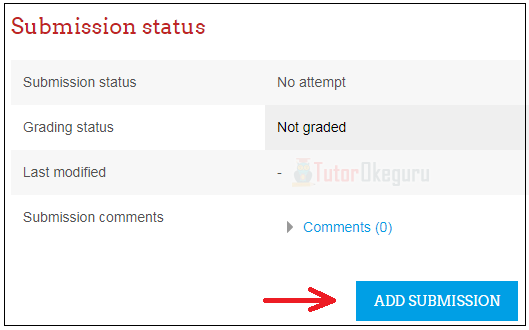


Post a Comment for "CARA MENGIRIMKAN TUGAS TEKS DAN LINK GOOGLE DRIVE MOODLE 3.1"
Post a Comment
Komentar anda sangat membantu dalam menyempurnakan konten web ini. Silahkan isi kotak komentar dengan bijaksana.